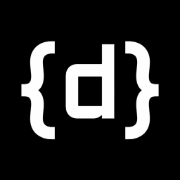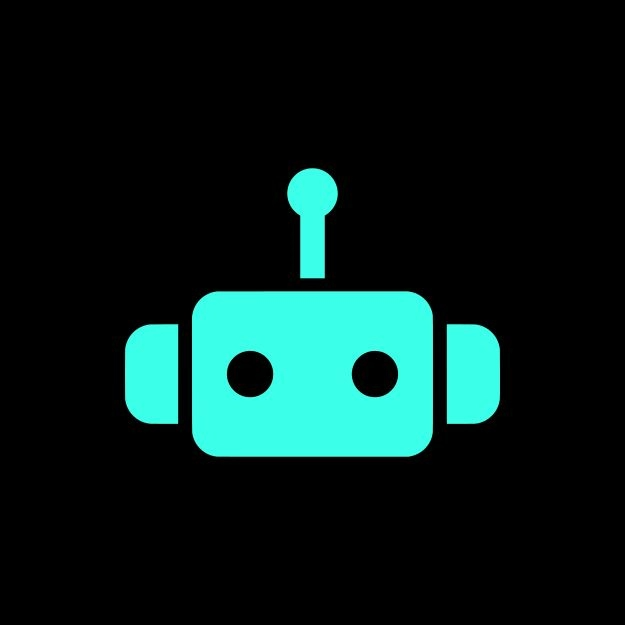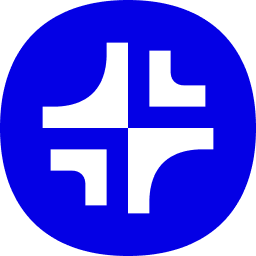
PlusDocs使用教程
功能简介:PlusDocs集成于Google Slides,用户通过简单安装即可享用。它支持从提示生成文稿、上传文件转换、AI编辑及模板应用等功能,助力用户快速打造专业演示。编辑完成后,还可轻松导出多种格式分享。PlusDocs,让演示文稿创作更智能、更高效。
网站详情 ( 由智搜AI导航站提供技术支持 )
PlusDocs使用教程简介:
PlusDocs是一款集成在Google Slides中的人工智能工具,旨在帮助用户快速创建和编辑高质量的演示文稿。以下是对PlusDocs使用方法的详细介绍:
一、安装PlusDocs插件
- 打开Google Slides。
- 在工具栏中点击“扩展程序”或类似的图标,进入扩展程序管理页面。
- 在扩展程序商店中搜索“PlusDocs”并安装。
二、创建或打开演示文稿
- 安装完成后,返回Google Slides界面。
- 可以选择创建一个新的演示文稿,或者打开一个已有的演示文稿进行编辑。
三、使用PlusDocs功能
1. 从提示生成演示文稿
- 在PlusDocs插件面板中,选择“从提示生成”功能。
- 输入一个简短的描述或关键词,PlusDocs会根据这些信息自动生成一个演示文稿的框架。
- 用户可以根据需要对生成的框架进行编辑和调整。
2. 上传文件并转换
- PlusDocs支持将PDF、Word文档、PowerPoint和文本文件等格式上传并转换成演示文稿。
- 在插件面板中选择“上传文件”功能,然后选择要上传的文件。
- PlusDocs会自动将文件内容转换成幻灯片,并添加到当前演示文稿中。
3. 使用AI编辑工具
- PlusDocs提供了丰富的AI编辑工具,包括插入、改写、混合和自定义指令等功能。
- 用户可以利用这些工具对幻灯片进行细化和格式调整,使演示文稿更加符合自己的需求。
4. 应用模板和设计
- PlusDocs提供了多种手工设计的模板,用户可以选择和应用这些模板来快速美化演示文稿。
- 在插件面板中选择“模板”功能,然后浏览并选择喜欢的模板。
- 模板会自动应用到当前演示文稿中,用户可以根据需要进行进一步的编辑和调整。
5. 导出和分享
- 完成编辑后,用户可以将演示文稿导出为PowerPoint、PDF等多种格式。
- 在Google Slides中选择“文件”->“导出”,然后选择要导出的格式。
- 导出的演示文稿可以方便地分享给他人或在不同平台上展示。
四、注意事项
- 在使用PlusDocs时,请确保网络连接稳定,以便能够顺利访问PlusDocs的服务器和数据库。
- PlusDocs的某些功能可能需要付费才能使用,用户可以根据自己的需求选择是否购买付费服务。
- 在编辑和导出演示文稿时,请注意保护个人信息和隐私,避免泄露敏感数据。
通过以上步骤,用户可以轻松地使用PlusDocs创建和编辑高质量的演示文稿,提高工作效率和演示效果。